【嵌入式智能产品开发实战】(十六)—— 政安晨:通过ARM-Linux掌握基本技能【Linux shell揭秘】-程序员宅基地
技术标签: Shell Linux 嵌入式智能产品开发实战 智能产品开发实战 ARM-Linux linux系统 ARM 嵌入式
目录
政安晨的个人主页:政安晨
欢迎 点赞评论收藏
收录专栏: 嵌入式智能产品开发实战
希望政安晨的博客能够对您有所裨益,如有不足之处,欢迎在评论区提出指正!
简述
Linux的shell是一个命令行解释器,它是操作系统与用户之间进行交互的接口。它接收用户输入的命令,然后执行相应的操作。
Linux的shell有多种,其中最常用的是Bash(Bourne Again SHell),也有其他一些比如Csh、Ksh等。Bash兼容Bourne shell,并且在功能上更加强大和灵活。
Linux的shell可以执行各种命令和程序,比如文件操作、进程管理、网络操作等。它还支持通配符和正则表达式,可以方便地进行文件搜索和批量操作。
除了执行单个命令外,shell还支持命令的组合和管道。通过使用逻辑运算符(如&&和||)和管道符(|),可以将多个命令连接起来,实现复杂的操作。
另外,shell还支持变量和环境变量的使用,用户可以定义自己的变量,并在命令中使用它们。环境变量是系统预定义的变量,可以用来设置系统的一些配置和参数。
总之,Linux的shell是一个非常强大和灵活的工具,它为用户提供了一个直接而高效的操作系统接口。通过熟练地使用shell命令,用户能够更好地管理和控制Linux系统。
开始
Linux系统可划分为以下4部分。
·Linux内核
·GNU工具
·图形化桌面环境
·应用软件
每一部分在Linux系统中各司其职。但就单个部分而言,作用并不是特别大。下图是一个基本结构框图,展示了各部分是如何彼此协作构成整个Linux系统的。
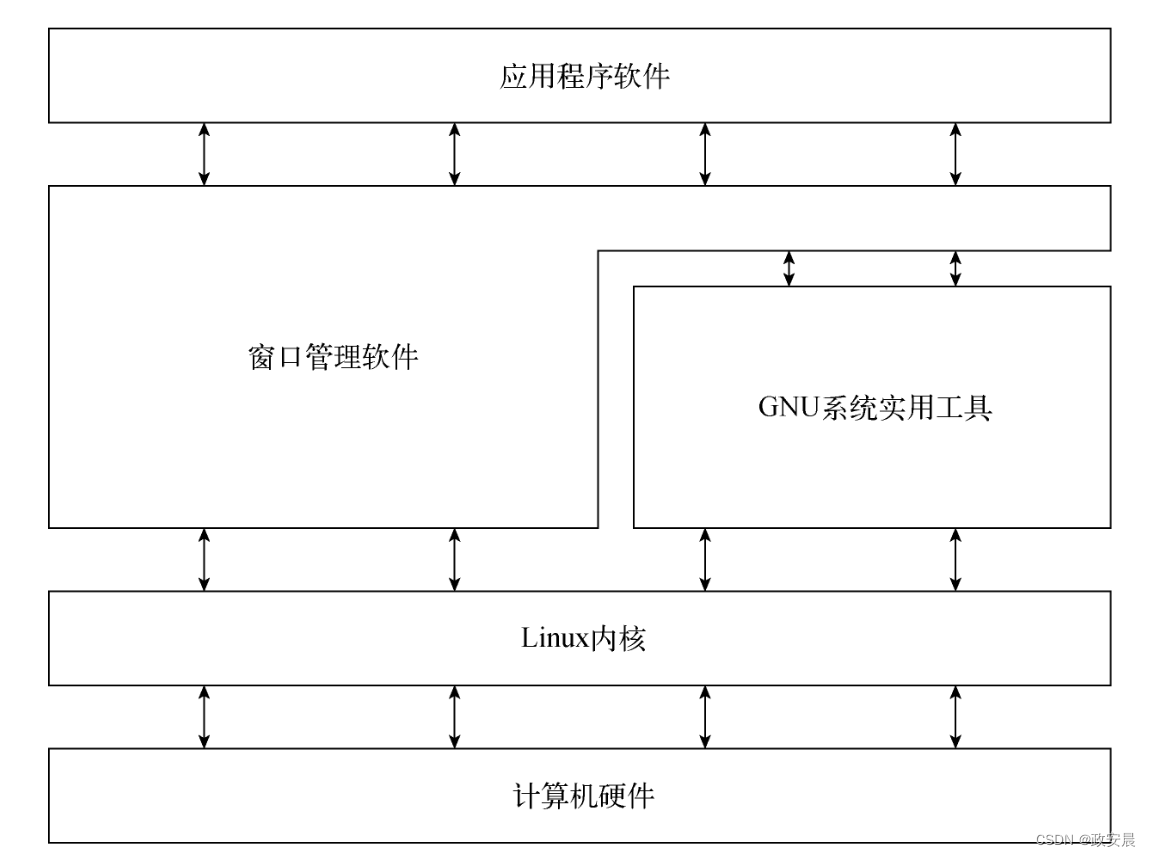
深入探究Linux内核
Linux系统的核心是内核。
内核控制着计算机系统的所有硬件和软件,在必要时分配硬件,并根据需要执行软件。如果你一直都在关注Linux世界,那么肯定听说过Linus Torvalds。
Linus还在赫尔辛基大学上学时就开发了第1版Linux内核。起初他只是想仿造一款Unix系统而已,因为当时Unix操作系统在很多大学非常流行。
完成Linux内核开发工作后,Linus将其发布到了Internet社区并征求改进意见。这个简单的举动引发了计算机操作系统领域内的一场革命。很快,Linus就收到了来自世界各地的学生和专业程序员的各种建议。如果谁都可以修改内核代码,那么肯定会导致代码混乱不堪。为简单起见,Linus担当起了所有改进建议的把关员。能否将建议代码并入内核最终取决于Linus。
时至今日,在Linux内核代码开发过程中依然沿用这一思路,只不过是由一组开发人员负责这项任务,不再是Linus一个人了。
内核主要负责以下4种功能。
·系统内存管理
·软件程序管理
·硬件设备管理
·文件系统管理
下面我们将进一步探究其中的每一项功能。
1.系统内存管理
操作系统内核的主要功能之一是内存管理。内核不仅管理服务器上的可用物理内存,还可以创建并管理虚拟内存(实际并不存在的内存)。
内核通过硬盘上称为交换空间(swap space)的存储区域来实现虚拟内存。内核在交换空间和实际的物理内存之间反复交换虚拟内存中的内容。这使得系统以为自己拥有比物理内存更多的可用内存,如下图所示:
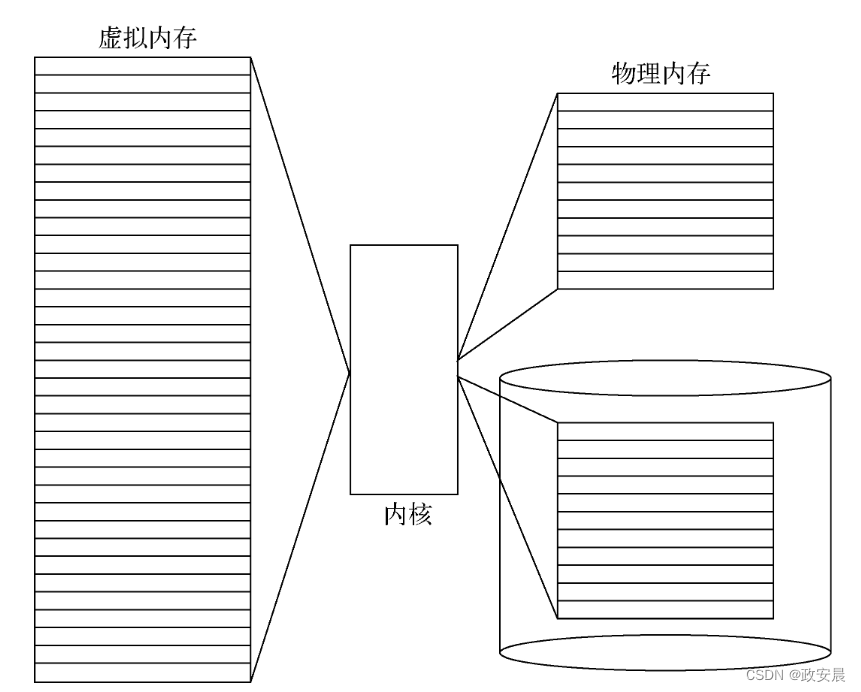
内存被划分为若干块,这些块称作页面(page)。内核会将每个内存页面置于物理内存或交换空间中。然后,内核会维护一张内存页面表,指明哪些页面位于物理内存,哪些页面被交换到了磁盘。内核会记录哪些内存页面正在使用中,自动把一段时间未访问的内存页面复制到交换空间区域(称之为换出,swapping out)——即使还有内存可用。
当程序要访问一个已被换出的内存页面时,内核必须将物理内存中的另一个页面换出来为其腾出空间,然后从交换空间换入(swapping in)所请求的页面。显然,这个过程要花费时间,并会拖慢运行中的进程。只要Linux系统在运行,为运行中的程序换出内存页面的过程就不会停歇。
2.软件程序管理
Linux操作系统称运行中的程序为进程。进程可以在前台运行,将输出显示在屏幕上;也可以在后台运行,隐藏到幕后。内核控制着Linux系统如何管理运行在系统中的所有进程。
内核创建了第一个进程(称为init进程)来启动系统中所有其他进程。当内核启动时,它会将init进程载入虚拟内存。内核在启动其他进程时,会在虚拟内存中给新进程分配一块专有区域来存储该进程用到的数据和代码。
在Linux中,有多种init进程实现,目前最流行的是以下两种。
·SysVinit:Linux最初使用的是SysVinit(SysV)初始化方法,该方法基于Unix System V初始化方法。尽管如今很多Linux发行版已经不再使用SysVinit了,但在一些比较旧的Linux发行版中还能找到其身影。
·systemd:systemd初始化方法诞生于2010年,现在已经成为Linux发行版中最流行的初始化和进程管理系统。
SysVinit初始化方法使用运行级(runlevel)的概念来决定启动哪个进程。运行级定义了Linux系统的运行状态以及每种状态下应该运行的进程。
下表显示了SysVinit初始化方法中定义的各种运行级。

/etc/inittab文件定义了系统的默认运行级。
特定运行级下启动的进程是在/etc/rc.d目录下的各个子目录中定义的。可以使用runlevel命令随时查看当前运行级。

systemd初始化方法得以流行起来的原因在于能够根据不同的事件启动进程。
·系统启动时
·连接到特定的硬件设备时
·服务启动时
·建立好网络连接时
·计时器到期时
systemd方法通过将事件与单元文件(unit file)链接来决定运行哪些进程。
每个单元文件定义了特定事件发生时要启动的程序。systemctl程序允许启动、停止和列出系统中当前运行的单元文件。
systemd方法将单元文件划归为目标(target)。目标定义了Linux系统的特定运行状态,这和SysVinit运行级的概念类似。在系统启动时,default.target单元定义了要启动的所有单元文件。可以使用systemctl命令查看当前默认目标:

graphical.target单元文件定义了多用户图形环境运行时要启动的进程,类似于旧的SysVinit运行级5。
你会看到如何使用ps命令查看Linux系统中当前运行的进程。
3.硬件设备管理
内核的另一职责是管理硬件。任何Linux系统需要与之通信的设备都必须在内核代码中加入其驱动程序。驱动程序相当于应用程序和硬件设备的“中间人”,允许内核同设备之间交换数据。
向Linux内核中插入设备驱动的方法有两种:
·将驱动程序编译入内核
·将设备驱动模块加入内核
以前,插入设备驱动程序的唯一途径就是重新编译内核。每次给系统添加新设备时,都不得不重新编译一遍内核代码。随着Linux内核支持的硬件设备越来越多,这个过程也变得越来越低效。不过好在Linux开发人员设计出了一种更好的方法以将驱动程序插入运行中的内核。
开发人员提出了内核模块的概念,允许在无须重新编译内核的情况下将驱动程序插入运行中的内核。另外,当设备不再使用时也可将内核模块从内核中移走。这种方式极大地简化和扩展了硬件设备在Linux中的使用。
Linux系统将硬件设备视为一种特殊文件,称为设备文件。
设备文件分为3种。
·字符设备文件
·块设备文件
·网络设备文件
字符设备文件对应于每次只能处理一个字符的设备。大多数类型的调制解调器和终端是作为字符设备文件创建的。块设备文件对应于每次以块形式处理数据的设备,比如硬盘驱动器。
网络设备文件对应于采用数据包发送和接收数据的设备,这包括网卡和一个特殊的环回设备,后者允许Linux系统使用常见的网络编程协议同自身通信。
Linux会为系统的每个设备都创建一种称为“节点”的特殊文件。与设备的所有通信都是通过设备节点完成的。每个节点都有一个唯一的数值对,以供Linux内核标识。数值对包括一个主设备号和一个次设备号。类似的设备会被划分到相同的主设备号下。次设备号用于标识主设备组下的某个特定设备。
4.文件系统管理
不同于其他一些操作系统,Linux内核支持通过不同类型的文件系统读写硬盘数据。除了自有的多种文件系统,Linux还能够读写其他操作系统(比如Microsoft Windows)的文件系统。内核必须在编译时就加入对所有要用到的文件系统的支持。下表列出了Linux系统可以用来读写数据的标准文件系统。

Linux服务器所访问的所有硬盘驱动器都必须采用上表所列文件系统类型中的一种进行格式化。
Linux内核采用虚拟文件系统(virtual file system,VFS)作为和各种文件系统交互的接口。这为Linux内核与其他类型文件系统之间的通信提供了一个标准接口。当文件系统被挂载和使用时,VFS会在内存中缓存相关信息。
GNU实用工具
除了由内核来控制硬件设备,操作系统还需要实用工具来实现各种标准功能,比如控制文件和程序。尽管Linus创建了Linux系统内核,但他手头并没有能够运行在内核之上的系统实用工具。幸运的是,就在Linus开发内核的同时,有一群人正在Internet上同心协力,模仿Unix操作系统开发一套标准的计算机系统实用工具。
GNU(GNU代表GNU's Not Unix)组织开发出了一套完整的Unix实用工具,但是缺少用于支撑其运行的内核系统。这些实用工具是在开源软件(open source software,OSS)理念下诞生的。开源软件理念允许程序员开发软件并将其免费发布。所有人都可以使用、修改该软件,或将其集成进自己的系统,无须支付任何授权费用。Linus的Linux内核和GNU操作系统实用工具结合在一起,产生了一款完整且功能丰富的自由操作系统。
开源软件理念允许程序员开发软件并将其免费发布。所有人都可以使用、修改该软件,或将其集成进自己的系统,无须支付任何授权费用。Linus的Linux内核和GNU操作系统实用工具结合在一起,产生了一款完整且功能丰富的自由操作系统。
虽然通常将Linux内核和GNU实用工具的结合体称为Linux,但是你也会在Internet上看到一些Linux纯化论者将其称为GNU/Linux系统,借此致意GNU组织所做的贡献。
1.核心GNU实用工具
GNU项目旨在为Unix系统管理员打造出一套可用的类Unix环境。这个目标促使该项目移植了很多常见的Unix系统命令行工具。供Linux系统使用的这组核心工具被称为coreutils(core utilities)软件包。
GNU coreutils软件包由3部分构成。
·文件实用工具
·文本实用工具
·进程实用工具
其中每组都包含了一些对Linux系统管理员和程序员至关重要的实用工具。本书将详细介绍GNU coreutils软件包中包含的所有工具。
2.shell
GNU/Linux shell是一种特殊的交互式工具,为用户提供了启动程序、管理文件系统中的文件以及运行在Linux系统中的进程的途径。shell的核心是命令行提示符,负责shell的交互部分,允许用户输入文本命令,然后解释命令并在内核中执行。
shell包含一组内部命令,可用于完成复制文件、移动文件、重命名文件、显示和终止系统中正在运行的程序这类操作。除此之外,shell也允许在命令行提示符中输入程序的名称,它会将程序名称传递给内核以启动程序。
shell包含一组内部命令,可用于完成复制文件、移动文件、重命名文件、显示和终止系统中正在运行的程序这类操作。除此之外,shell也允许在命令行提示符中输入程序的名称,它会将程序名称传递给内核以启动程序。
在Linux系统中,有相当多的shell可供使用。不同的shell有不同的特性,有些适用于创建脚本,有些则适用于管理进程。所有Linux发行版默认的shell都是bash shell。bash shell由GNU项目开发,被作为标准Unix shell(Bourne shell,以其创建者得名)的替代品。bash shell的名字玩的是一个文字游戏,即Bourne again shell。
大多数Linux发行版包含多个shell,不过通常会选择其中一种作为默认shell。如果你的Linux发行版也是如此,那么不妨尝试一下不同的shell,看看哪个能满足需要。
Linux桌面环境
在Linux初期(20世纪90年代期),只有一个简单的Linux操作系统文本界面可用。这个文本界面允许系统管理员运行程序、控制程序的执行以及在系统中移动文件。
随着Microsoft Windows的流行,计算机用户已经不再满足于陈旧的文本界面了。这推动了OSS社区的更多开发活动,Linux图形化桌面环境应运而生。完成工作的方式不止一种,Linux一直以来都以此而闻名,图形化桌面更是如此。Linux有多种图形化桌面可供选择。接下来会介绍其中一些比较流行的桌面环境。
1.X Window软件
有两个基本要素决定了你的视频环境:显卡和显示器。
要在计算机上显示绚丽的画面,Linux软件就得知道如何同这两者互通。
X Window软件是图形显示的核心部分。X Window软件是直接和PC显卡以及显示器打交道的底层程序,控制着Linux应用程序如何在计算机上呈现漂亮的窗口和图形。
Linux并非唯一使用X Window的操作系统,不同的操作系统均有相应的版本。在Linux世界里,能够实现X Window的软件包不止一种。Linux最常用的两种X Window软件包如下:
·X.org
·Wayland
X.org基于最初的Unix X Window System版本11(常称作X11),属于两者中比较旧的实现。越来越多的Linux发行版正在向更新的Wayland迁移,后者更加安全,也更易于维护。
在首次安装Linux发行版时,X Window软件包会检测显卡和显示器,然后创建一个含有必要信息的X Window配置文件。在安装过程中,你可能会注意到安装程序会检测一次显示器,以此来确定所支持的视频模式。有时这会造成显示器黑屏几秒。由于显卡和显示器的种类繁多,因此这个过程可能需要花费一段时间才能完成。
核心的X Window软件能够生成图形化显示环境,但仅此而已。尽管这已经足以运行单独的应用程序,但在日常的计算机使用中并不是特别有用,因为没有桌面环境可供用户操作文件或是启动程序。为此,需要一款建立在X Window系统软件之上的桌面环境。
2.KDE Plasma桌面
KDE(K desktop environment,K桌面环境)最初于1996年作为开源项目发布,能够生成类似于Microsoft Windows的图形化桌面环境。如果你是Windows用户,那么KDE集成了所有你熟悉的特性。下图展示了运行在openSUSE Linux发行版中的KDE桌面当前版本KDE Plasma。

KDE Plasma桌面允许你在桌面的特定区域放置应用程序图标和文件图标。单击应用程序图标,Linux系统就会启动该应用程序。单击文件图标,KDE桌面会尝试确定使用哪种应用程序来处理该文件。
桌面底部的横条称为面板(Panel),由4部分构成。
·K菜单:和Windows的开始菜单非常类似,K菜单包含了启动已安装应用程序的链接。
·程序快捷方式:这些是直接从面板启动应用程序的快速链接。
·任务栏:任务栏显示着桌面当前正运行的应用程序的图标。
·小程序:面板上还有一些小应用程序的图标,经常会根据应用程序的状态发生变化。
所有的面板功能都和你在Windows中看到的类似。除了桌面功能,KDE项目还开发了大量的可运行在KDE环境中的应用程序。
3.GNOME桌面
GNOME( GNU network object model environment,GNU网络对象模型环境)是另一个流行的Linux桌面环境。GNOME于1999年首次发布,现已成为许多Linux发行版默认的桌面环境(用得最多的是Red Hat Linux)。
注意 GNOME桌面在2011年发布的第3版中经历了一次彻底的改变,脱离了大多数使用标准菜单栏和任务栏的桌面的标准观感,使其界面在多个平台(比如平板计算机和手机)上更加友好。这一变化引发了一些争议(参见“其他桌面”一节),但许多Linux狂热爱好者也逐渐接受了GNOME 3桌面的新面貌。
下图展示了Ubuntu Linux发行版中使用的标准GNOME桌面。
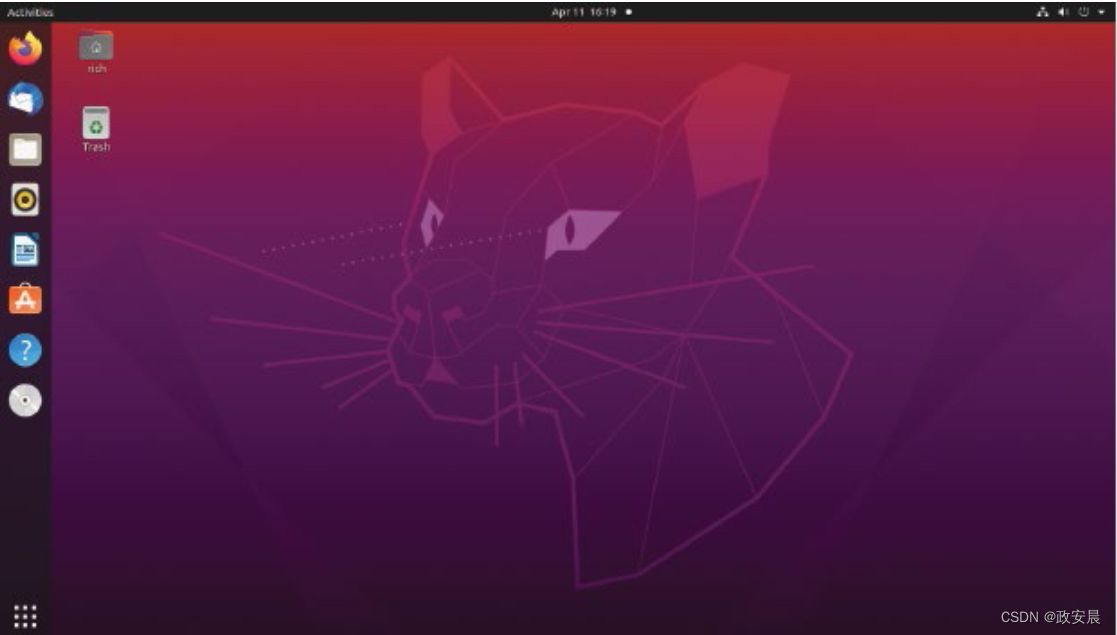
GNOME 3桌面通过将可用菜单数减少至3个来清理桌面界面。
·Activities(活动):显示收藏的以及正在运行的应用程序图标。
·Calendar(日历):显示当前日期 / 时间以及系统提示消息。
·System(系统):显示网络连接、系统设置以及系统重启选项。
GNOME 3桌面旨在运行于多种设备之上,所以你从中找不到太多的菜单。要想运行应用程序,必须使用Activities Overview查找,这是Activities菜单的一项搜索功能。
GNOME不会让KDE抢了风头,其开发人员也制作了大量与GNOME桌面集成的图形应用程序。
4.其他桌面
Linux的主要特色之一就是可选择性,这一点在图形化桌面世界中表现得尤为明显。Linux中有大量不同类型的图形化桌面可用。如果对Linux发行版中的默认桌面不满意,可以将其更改为其他桌面,非常简单。
当GNOME桌面项目在版本3中彻底更改了其界面时,许多喜欢GNOME 2观感的Linux开发人员创建了基于GNOME 2的衍生版本,其中比较流行的有以下两个。
·Cinnamon:Cinnamon桌面是由Linux Mint发行版于2011年开发的,旨在延续原先的GNOME 2桌面。该桌面目前在包括Ubuntu、Fedora和openSUSE在内的多个Linux发行版中作为选项提供。
·MATE:MATE桌面是由讨厌GNOME 3的Arch Linux用户于2011年开发的。该桌面融入了一些GNOME 3的特性(比如替换了任务栏),但是维持了GNOME 2的整体观感。
下图展示了Linux Mint发行版中的Cinnamon桌面。

这些炫目的图形化桌面环境的缺点在于需要可观的系统资源才能正常运作。在Linux期,其标志和卖点就是能够运行在那些无力应付Microsoft桌面产品的老旧PC上。但随着KDE Plasma和GNOME 3桌面的流行,情况发生了变化,如今运行KDE Plasma或GNOME 3桌面所需的内存已经和运行最新的Microsoft桌面环境旗鼓相当。
如果你的PC已经有些年头,也不用灰心丧气。Linux开发人员已经联手让Linux返璞归真。他们开发了一些低内存开销的图形化桌面应用程序,这些应用程序提供了可以在老旧PC上完美运行的基本功能。
尽管这些图形化桌面并没有专为其设计太多应用程序,但仍然可以运行基本的支持文字处理、电子表格、数据库、绘图以及多媒体等功能的图形化应用程序。
下表列出了一些可用于低端PC和笔记本计算机的小型Linux图形化桌面环境。

虽然这些图形化桌面环境没有KDE Plasma桌面和GNOME 3桌面那样漂亮,但它们提供了恰到好处的基本图形化功能。下图展示了MX Linux发行版所采用的Xfce桌面的外观。
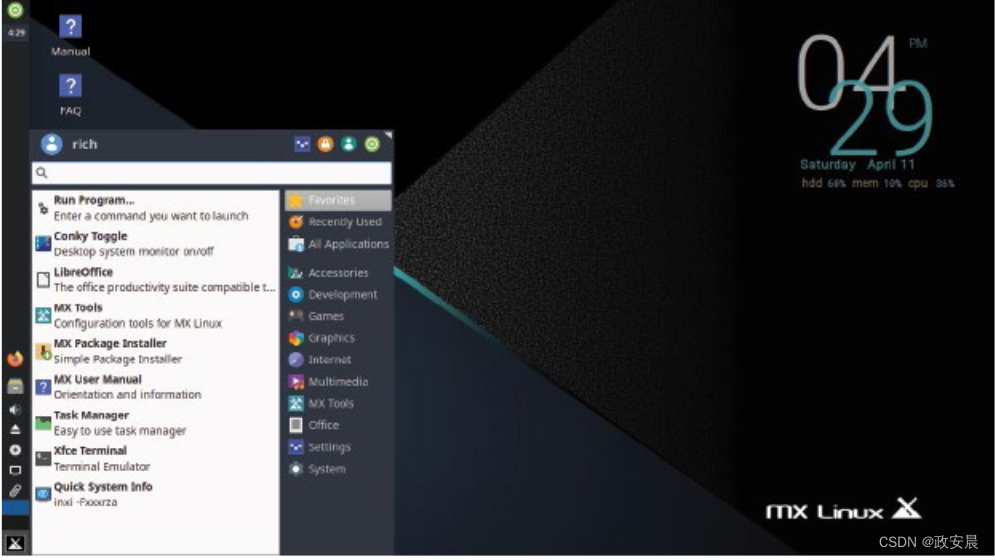
如果你用的是老旧PC,那么不妨试试上述桌面环境的Linux发行版,看看怎么样。说不定会有惊喜。
Linux发行版
到此为止,你已经了解了构成完整Linux系统所需要的4个关键组件,你可能好奇怎样才能把它们组成一个Linux系统。
幸运的是,已经有人为你做好这些了。我们将完整的Linux系统包称为发行版。大量不同的Linux发行版可以满足你可能存在的各种计算需求。大多数发行版是为某个特定用户群定制的,比如商业用户、多媒体爱好者、软件开发人员或者普通家庭用户。每种定制的发行版都包含了支持特定功能所需的各种软件包,比如多媒体爱好者要用到的音频和视频编辑软件,软件开发人员要用到的编译器和集成开发环境(IDE)。
不同的Linux发行版通常分为两类。
·完整的核心Linux发行版
·特定用途的Linux发行版
接下来将探讨这些Linux发行版并展示每种发行版的一些示例。
核心Linux发行版
核心Linux发行版含有内核、一个或多个图形化桌面环境以及预编译好的大部分可用的Linux应用程序。它提供了一站式的完整Linux安装。下表列出了部分流行的核心Linux发行版。
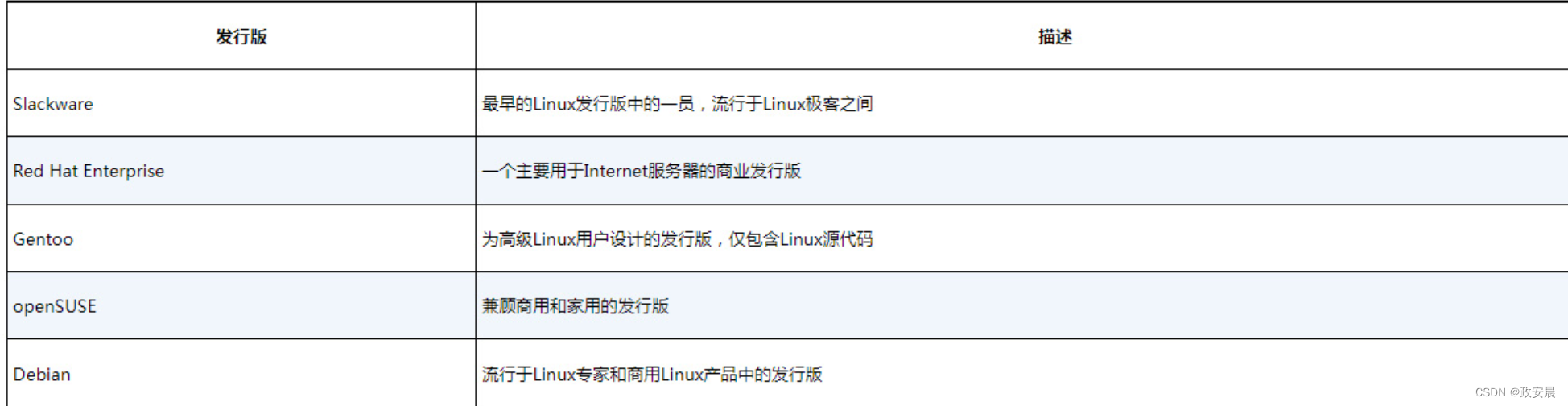
在Linux期,发行版是以多张软盘形式发布的。你必须下载一堆文件,然后将其复制到软盘上。整个发行版通常要用到20张或更多的软盘。毋庸置疑,这绝对是个痛苦的过程。
如今,Linux发行版采用ISO镜像文件形式发布。ISO镜像是一个包含了完整的DVD镜像的文件。你可以使用软件将其刻录成DVD或是创建可引导的U盘。然后只需从DVD或U盘引导计算机即可安装Linux。这样一来就简单多了。
但是,新手在安装核心Linux发行版时还是会经常碰到各种各样的问题。为了照顾到Linux用户的所有使用情景,单个发行版必须包含大量的应用程序软件。从高端的Internet数据库服务器到日常游戏,可谓应有尽有。
发行版中的大量可选配置对Linux极客来说是好事,但对新手来说就是一场噩梦。多数核心发行版会在安装过程中询问一系列问题以决定哪些应用程序要默认加载、PC上连接了哪些硬件以及怎样配置硬件设备。新手经常会被这些问题困扰,因此,他们经常要么加载了过多的程序,要么没有加载够,到后来才发现计算机并没有按照他们预想的方式工作。
特定用途的Linux发行版
Linux发行版的一个新子群已经出现了。它们通常基于某个主流发行版,但仅包含其中一部分用于某种特定用途的应用程序。
除了提供特定软件(比如仅用于商业用户的办公应用),定制化发行版还尝试通过自动检测和自动配置常见硬件来帮助新手安装Linux。这使得Linux的安装过程变得轻松愉悦了许多。
下表列出了部分特定用途的Linux发行版及其专长。
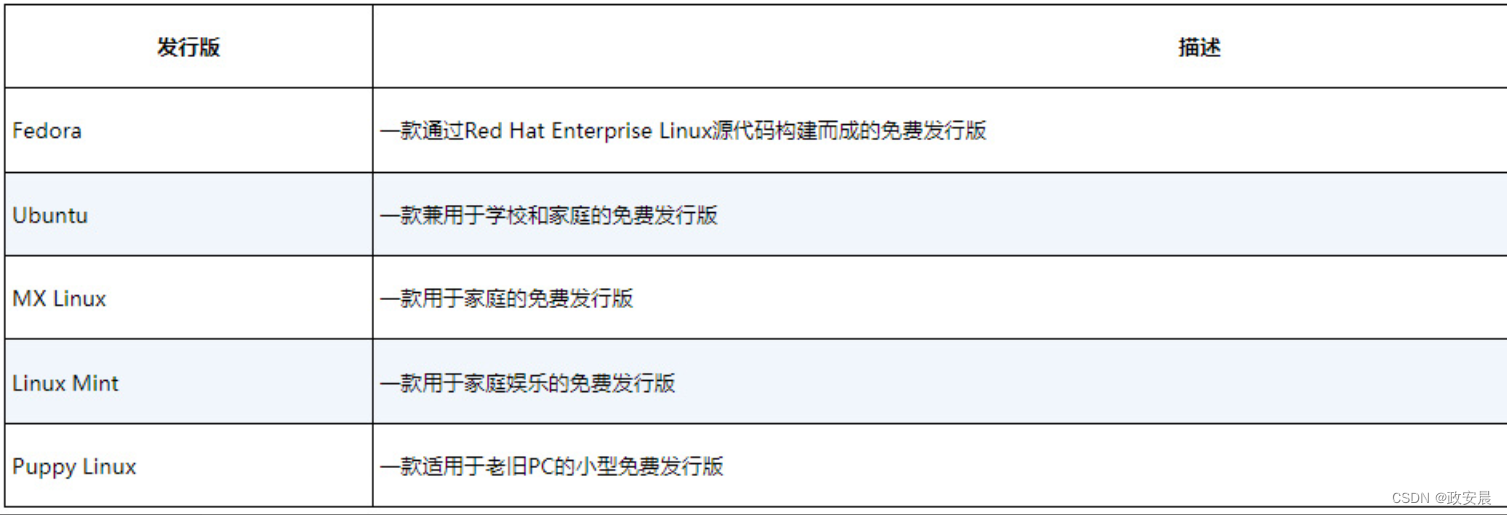
这只是特定用途的Linux发行版中的一小部分。像这样的发行版数以百计,而在Internet上还不断有新成员加入。不管你的专长是什么,你都能找到一款为你量身定做的Linux发行版。
许多特定用途的Linux发行版是基于Debian Linux的发行版。它们使用和Debian一样的安装文件,但仅打包了完整Debian系统中的一小部分软件。

智能推荐
什么是内部类?成员内部类、静态内部类、局部内部类和匿名内部类的区别及作用?_成员内部类和局部内部类的区别-程序员宅基地
文章浏览阅读3.4k次,点赞8次,收藏42次。一、什么是内部类?or 内部类的概念内部类是定义在另一个类中的类;下面类TestB是类TestA的内部类。即内部类对象引用了实例化该内部对象的外围类对象。public class TestA{ class TestB {}}二、 为什么需要内部类?or 内部类有什么作用?1、 内部类方法可以访问该类定义所在的作用域中的数据,包括私有数据。2、内部类可以对同一个包中的其他类隐藏起来。3、 当想要定义一个回调函数且不想编写大量代码时,使用匿名内部类比较便捷。三、 内部类的分类成员内部_成员内部类和局部内部类的区别
分布式系统_分布式系统运维工具-程序员宅基地
文章浏览阅读118次。分布式系统要求拆分分布式思想的实质搭配要求分布式系统要求按照某些特定的规则将项目进行拆分。如果将一个项目的所有模板功能都写到一起,当某个模块出现问题时将直接导致整个服务器出现问题。拆分按照业务拆分为不同的服务器,有效的降低系统架构的耦合性在业务拆分的基础上可按照代码层级进行拆分(view、controller、service、pojo)分布式思想的实质分布式思想的实质是为了系统的..._分布式系统运维工具
用Exce分析l数据极简入门_exce l趋势分析数据量-程序员宅基地
文章浏览阅读174次。1.数据源准备2.数据处理step1:数据表处理应用函数:①VLOOKUP函数; ② CONCATENATE函数终表:step2:数据透视表统计分析(1) 透视表汇总不同渠道用户数, 金额(2)透视表汇总不同日期购买用户数,金额(3)透视表汇总不同用户购买订单数,金额step3:讲第二步结果可视化, 比如, 柱形图(1)不同渠道用户数, 金额(2)不同日期..._exce l趋势分析数据量
宁盾堡垒机双因素认证方案_horizon宁盾双因素配置-程序员宅基地
文章浏览阅读3.3k次。堡垒机可以为企业实现服务器、网络设备、数据库、安全设备等的集中管控和安全可靠运行,帮助IT运维人员提高工作效率。通俗来说,就是用来控制哪些人可以登录哪些资产(事先防范和事中控制),以及录像记录登录资产后做了什么事情(事后溯源)。由于堡垒机内部保存着企业所有的设备资产和权限关系,是企业内部信息安全的重要一环。但目前出现的以下问题产生了很大安全隐患:密码设置过于简单,容易被暴力破解;为方便记忆,设置统一的密码,一旦单点被破,极易引发全面危机。在单一的静态密码验证机制下,登录密码是堡垒机安全的唯一_horizon宁盾双因素配置
谷歌浏览器安装(Win、Linux、离线安装)_chrome linux debian离线安装依赖-程序员宅基地
文章浏览阅读7.7k次,点赞4次,收藏16次。Chrome作为一款挺不错的浏览器,其有着诸多的优良特性,并且支持跨平台。其支持(Windows、Linux、Mac OS X、BSD、Android),在绝大多数情况下,其的安装都很简单,但有时会由于网络原因,无法安装,所以在这里总结下Chrome的安装。Windows下的安装:在线安装:离线安装:Linux下的安装:在线安装:离线安装:..._chrome linux debian离线安装依赖
烤仔TVの尚书房 | 逃离北上广?不如押宝越南“北上广”-程序员宅基地
文章浏览阅读153次。中国发达城市榜单每天都在刷新,但无非是北上广轮流坐庄。北京拥有最顶尖的文化资源,上海是“摩登”的国际化大都市,广州是活力四射的千年商都。GDP和发展潜力是衡量城市的数字指...
随便推点
java spark的使用和配置_使用java调用spark注册进去的程序-程序员宅基地
文章浏览阅读3.3k次。前言spark在java使用比较少,多是scala的用法,我这里介绍一下我在项目中使用的代码配置详细算法的使用请点击我主页列表查看版本jar版本说明spark3.0.1scala2.12这个版本注意和spark版本对应,只是为了引jar包springboot版本2.3.2.RELEASEmaven<!-- spark --> <dependency> <gro_使用java调用spark注册进去的程序
汽车零部件开发工具巨头V公司全套bootloader中UDS协议栈源代码,自己完成底层外设驱动开发后,集成即可使用_uds协议栈 源代码-程序员宅基地
文章浏览阅读4.8k次。汽车零部件开发工具巨头V公司全套bootloader中UDS协议栈源代码,自己完成底层外设驱动开发后,集成即可使用,代码精简高效,大厂出品有量产保证。:139800617636213023darcy169_uds协议栈 源代码
AUTOSAR基础篇之OS(下)_autosar 定义了 5 种多核支持类型-程序员宅基地
文章浏览阅读4.6k次,点赞20次,收藏148次。AUTOSAR基础篇之OS(下)前言首先,请问大家几个小小的问题,你清楚:你知道多核OS在什么场景下使用吗?多核系统OS又是如何协同启动或者关闭的呢?AUTOSAR OS存在哪些功能安全等方面的要求呢?多核OS之间的启动关闭与单核相比又存在哪些异同呢?。。。。。。今天,我们来一起探索并回答这些问题。为了便于大家理解,以下是本文的主题大纲:[外链图片转存失败,源站可能有防盗链机制,建议将图片保存下来直接上传(img-JCXrdI0k-1636287756923)(https://gite_autosar 定义了 5 种多核支持类型
VS报错无法打开自己写的头文件_vs2013打不开自己定义的头文件-程序员宅基地
文章浏览阅读2.2k次,点赞6次,收藏14次。原因:自己写的头文件没有被加入到方案的包含目录中去,无法被检索到,也就无法打开。将自己写的头文件都放入header files。然后在VS界面上,右键方案名,点击属性。将自己头文件夹的目录添加进去。_vs2013打不开自己定义的头文件
【Redis】Redis基础命令集详解_redis命令-程序员宅基地
文章浏览阅读3.3w次,点赞80次,收藏342次。此时,可以将系统中所有用户的 Session 数据全部保存到 Redis 中,用户在提交新的请求后,系统先从Redis 中查找相应的Session 数据,如果存在,则再进行相关操作,否则跳转到登录页面。此时,可以将系统中所有用户的 Session 数据全部保存到 Redis 中,用户在提交新的请求后,系统先从Redis 中查找相应的Session 数据,如果存在,则再进行相关操作,否则跳转到登录页面。当数据量很大时,count 的数量的指定可能会不起作用,Redis 会自动调整每次的遍历数目。_redis命令
URP渲染管线简介-程序员宅基地
文章浏览阅读449次,点赞3次,收藏3次。URP的设计目标是在保持高性能的同时,提供更多的渲染功能和自定义选项。与普通项目相比,会多出Presets文件夹,里面包含着一些设置,包括本色,声音,法线,贴图等设置。全局只有主光源和附加光源,主光源只支持平行光,附加光源数量有限制,主光源和附加光源在一次Pass中可以一起着色。URP:全局只有主光源和附加光源,主光源只支持平行光,附加光源数量有限制,一次Pass可以计算多个光源。可编程渲染管线:渲染策略是可以供程序员定制的,可以定制的有:光照计算和光源,深度测试,摄像机光照烘焙,后期处理策略等等。_urp渲染管线